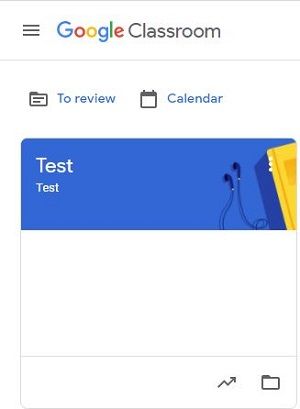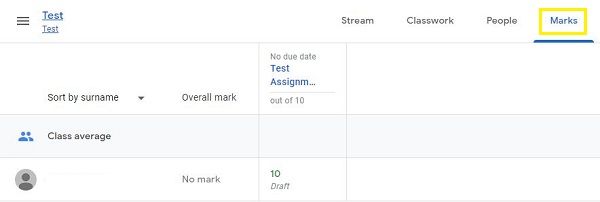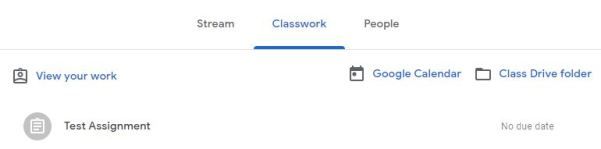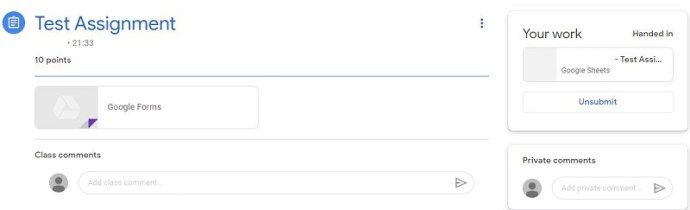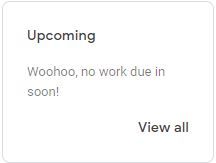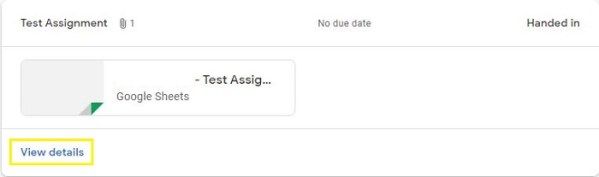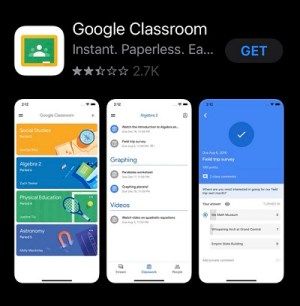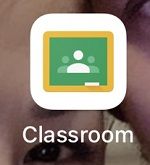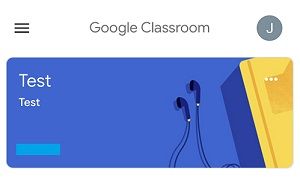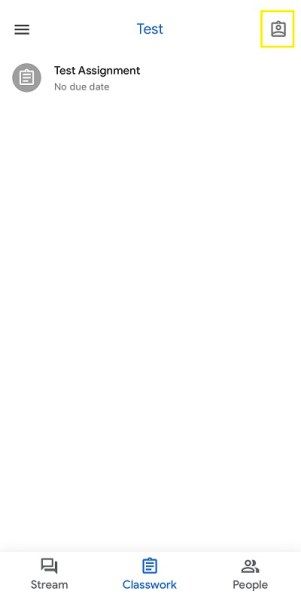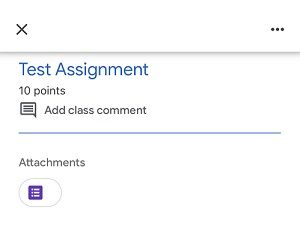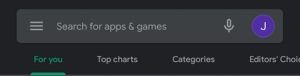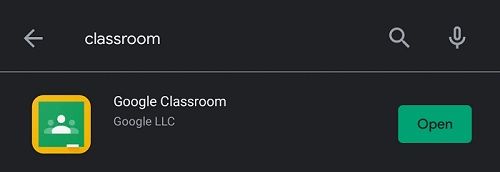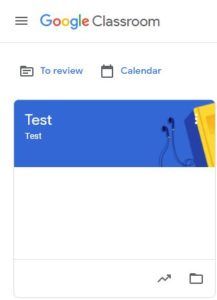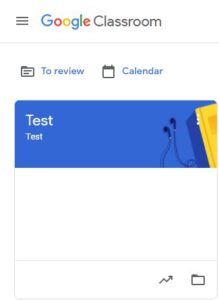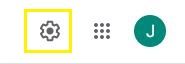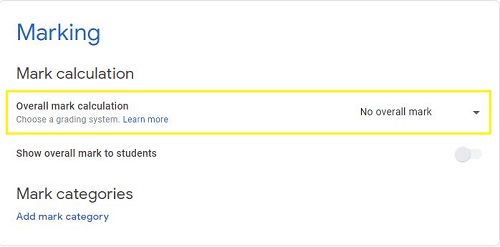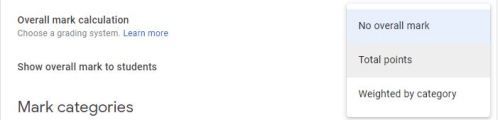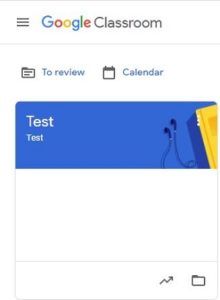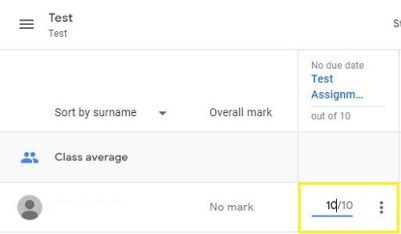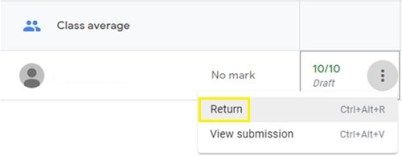বিশ্বজুড়ে বর্তমান পরিস্থিতিগুলির সাথে, দূরবর্তী কাজ আর কখনও সমালোচনামূলক হয়নি। বা শিক্ষার ক্ষেত্রে রিমোট লার্নিং।
সর্বাধিক জনপ্রিয় এবং সেরা দূরবর্তী শ্রেণিকক্ষ সরঞ্জাম হিসাবে, গুগল শ্রেণিকক্ষ দূরবর্তী শিক্ষার সাথে জড়িতদের জন্য থাকা একটি প্রয়োজনীয় সরঞ্জাম।
হ্যাঁ, অবশ্যই গ্রেডিংয়ের ব্যবস্থা আছে। তবে আপনি কিভাবে আপনার গ্রেড চেক করবেন? গুগল ক্লাসরুম প্ল্যাটফর্মের এই অংশটি আপনি কীভাবে অ্যাক্সেস করবেন?
এই নিবন্ধে আরো জানুন.
একটি উইন্ডোজ, ম্যাক বা Chromebook কম্পিউটার থেকে গুগল শ্রেণিকক্ষে আপনার গ্রেডগুলি কীভাবে পরীক্ষা করবেন Check
উপরোক্ত তিনটির জন্য অপারেটিং সিস্টেমগুলি সম্পূর্ণ আলাদা। হ্যাঁ, একটি উইন্ডোজ কম্পিউটার ম্যাক পারে যে কোনও কিছু করতে পারে, কেবল একটি ভিন্ন উপায়ে। ক্রমবুকগুলি ডিজাইন হিসাবে এই ক্ষেত্রে অনেক নিকৃষ্ট হয়।
কিন্তু এটা কোন ব্যাপার না। কারণ গুগল ইকোসিস্টেমের অন্যান্য অংশের মতো গুগল শ্রেণিকক্ষ ব্রাউজার-ভিত্তিক। এবং না, এটি গুগল ক্রোম হতে হবে না।
- সুতরাং, আপনি উইন্ডোজ পিসি, ম্যাক বা একটি ক্রোমবুক ব্যবহার করছেন কিনা, কেবল আপনার পছন্দসই একটি ব্রাউজার খুলুন এবং শ্রেণীকক্ষের মধ্যে ডায়াল করুন।

- এই পৃষ্ঠায়, আপনি ক্লাস কার্ড আকারে তৈরি করেছেন বা তৈরি করেছেন এমন ক্লাসগুলির একটি তালিকা দেখতে পাবেন। যে শ্রেণীর জন্য আপনি আপনার গ্রেডগুলি দেখতে চান এবং কোনও আইডি আইকন দ্বারা উপস্থাপিত আপনার কার্যকে ক্লিক করুন Find
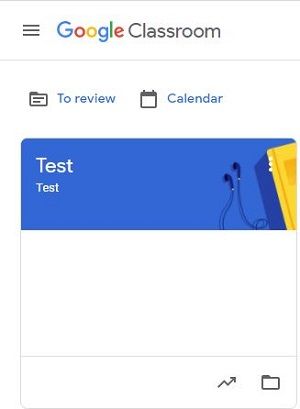
- পরবর্তী স্ক্রিনে, আপনি সেই নির্দিষ্ট শ্রেণিকক্ষে আপনার গ্রেড দেখতে পাবেন। আরও বিশদে অ্যাক্সেস পেতে, চিহ্নগুলিতে ক্লিক করুন।
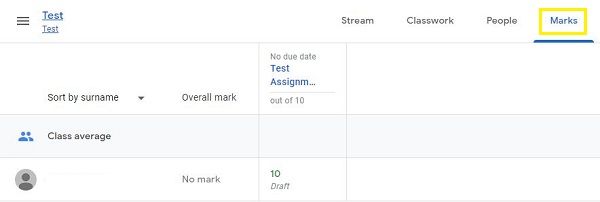
ডেস্কটপ ব্রাউজার ব্যবহার করে আপনার গ্রেডগুলি দেখার অন্যান্য উপায় রয়েছে। উদাহরণস্বরূপ, আপনি ক্লাস ওয়ার্ক পৃষ্ঠাতে আপনার গ্রেডগুলি আরও ভালভাবে সংক্ষিপ্ত দেখতে পারেন। এটি কীভাবে অ্যাক্সেস করবেন তা এখানে।
- শ্রেণীকক্ষের গুগল.কম এ, প্রশ্নযুক্ত ক্লাসটি নির্বাচন করুন।
- তারপরে ক্লাসওয়ার্ক নির্বাচন করুন।

- আপনার কাজ দেখুন ক্লিক করুন।
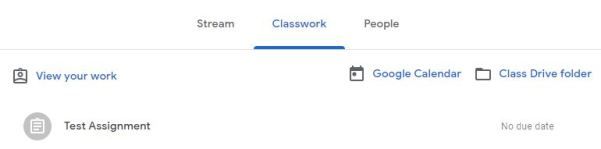
- অ্যাসাইনমেন্ট দেখুন ক্লিক করে আপনি গ্রেডিংয়ের বিশদটিও অ্যাক্সেস করতে পারেন।
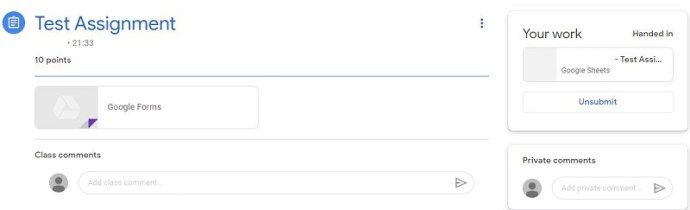
আপনি স্ট্রিম পৃষ্ঠা থেকে গ্রেড অ্যাক্সেস করতে পারেন।
- আপনি যে শ্রেণীর জন্য গ্রেডটি দেখতে চান তা নির্বাচন করুন।

- সমস্ত দেখুন যান।
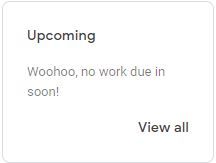
- আপনি ক্লাসরুম গ্রেড দেখতে পাবেন।

- আবার এ সম্পর্কিত আরও তথ্যের জন্য বিশদ বিবরণটি ক্লিক করুন।
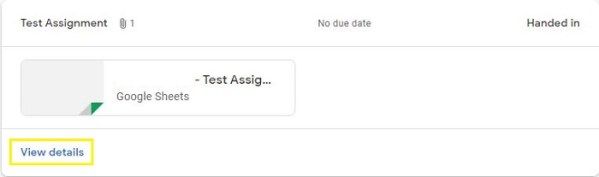
আইফোন / আইপ্যাড থেকে গুগল শ্রেণিকক্ষে আপনার গ্রেডগুলি কীভাবে পরীক্ষা করবেন
মোবাইল ডিভাইসগুলির সাথে জিনিসগুলি কিছুটা আলাদা। যদিও আপনি আপনার আইওএস ব্রাউজারটি ঠিক একই ব্যবহার করতে পারেন তবে গুগল শ্রেণিকক্ষের নেটিভ অ্যাপ্লিকেশনটি ব্যবহার করা অনেক সহজ। আপনার আইওএস ডিভাইসের জন্য গুগল শ্রেণিকক্ষ অ্যাপটি কীভাবে পাবেন তা এখানে is
পিসি থেকে অ্যান্ড্রয়েডে ওয়্যারলেসভাবে ফাইল স্থানান্তর করুন
- আপনার আইওএস ডিভাইসে অ্যাপ স্টোরে নেভিগেট করে শুরু করুন তারপরে স্ক্রিনের নীচের অংশে ডানদিকে যান এবং অনুসন্ধানটি আলতো চাপুন।

- অনুসন্ধান বারে, গুগল শ্রেণিকক্ষে টাইপ করুন।

- পেতে আইডি নির্বাচন করুন, আপনার আইডি প্রমাণীকরণ করুন এবং অ্যাপটি ডাউনলোড এবং ইনস্টল হবে।
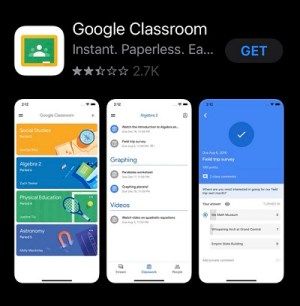
অ্যাপ্লিকেশনটি ইনস্টল হয়ে গেলে আপনার গ্রেডগুলি পরীক্ষা করার সময় is কিভাবে করতে হবে এখানে আছে।
- সবুজ চকবোর্ড আইকন দ্বারা মনোনীত শ্রেণিকক্ষটি আলতো চাপুন।
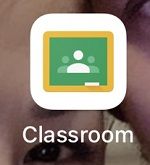
- এখান থেকে ক্লাস ওয়ার্কে যান।
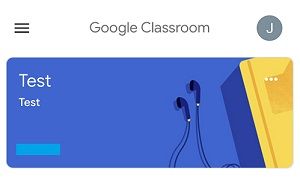
- উপরের-ডান কোণে, ক্লিপবোর্ডের মতো আইকন দ্বারা উপস্থাপিত আপনার কাজ নির্বাচন করুন।
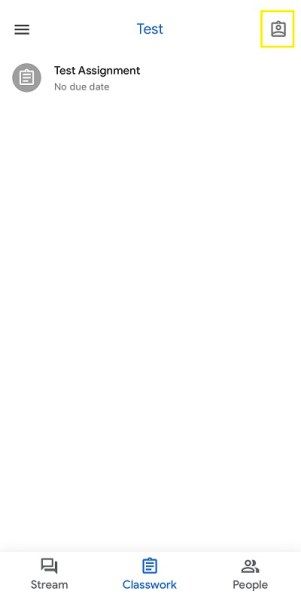
- আপনার প্রোফাইল ছবির পাশে, আপনি আপনার সামগ্রিক গ্রেড দেখতে পাবেন।
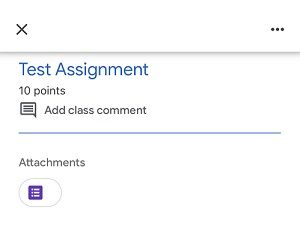
- আপনি যদি আপনার গ্রেড সম্পর্কিত আরও বিশদ দেখতে চান তবে সামগ্রিক গ্রেডটি আলতো চাপুন।
মনে রাখবেন যে আপনার শিক্ষক একটি নির্দিষ্ট শ্রেণিকক্ষে সামগ্রিক গ্রেড ভাগ না করতে পারে। এই ক্ষেত্রে, আপনি সামগ্রিক গ্রেড দেখতে পাবেন না। এর চারপাশের একমাত্র উপায় হ'ল আপনার শিক্ষককে গ্রেড সম্পর্কিত তথ্য ভাগ করে নিতে বলুন।
অ্যান্ড্রয়েড ডিভাইস থেকে গুগল শ্রেণিকক্ষে আপনার গ্রেডগুলি কীভাবে পরীক্ষা করবেন
আপনার যদি অ্যান্ড্রয়েড ফোন বা ট্যাবলেট রয়েছে তবে গুগল ক্লাসরুম অ্যাপটি একইভাবে কাজ করে। শুরু করতে, আপনাকে প্রশ্নযুক্ত অ্যাপটি ডাউনলোড করতে হবে। এটি কীভাবে করা যায় তা এখানে।
ডিজনি প্লাস অন অ্যামাজন ফায়ার স্টিক
- আপনার ডিভাইসের হোম স্ক্রীন থেকে গুগল প্লে অ্যাপ্লিকেশনটি খুলুন।
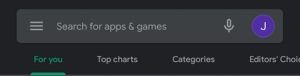
- আপনি তাত্ক্ষণিকভাবে অনুসন্ধান বারটি লক্ষ্য করবেন। গুগল শ্রেণিকক্ষ অ্যাপ্লিকেশন সন্ধান করতে এটি ব্যবহার করুন।
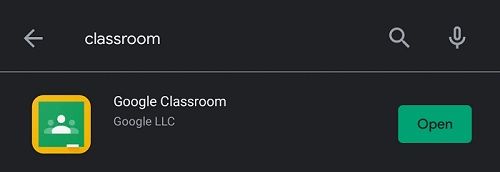
- অ্যাপটি ডাউনলোড এবং ইনস্টল করতে ইনস্টল নির্বাচন করুন এবং সবকিছু শেষ না হওয়া পর্যন্ত অপেক্ষা করুন।
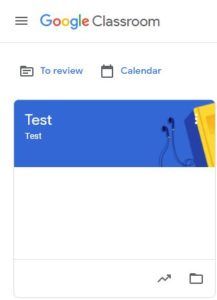
এটি হ'ল আপনি সফলভাবে গুগল শ্রেণিকক্ষ অ্যাপ্লিকেশন ইনস্টল করেছেন। তবে আপনি কীভাবে গ্রেডগুলিতে নেভিগেট করবেন? ঠিক আছে, আইওএস ডিভাইসগুলির জন্য বর্ণিত নির্দেশাবলীটি অনুসরণ করুন।
একটি গ্রেডিং সিস্টেম স্থাপন করা হচ্ছে
গুগল শ্রেণিকক্ষে দুটি গ্রেডিং সিস্টেম অপশন রয়েছে, সামগ্রিক গ্রেড নেই গণনা করা। আপনি বিভাগ দ্বারা মোট পয়েন্ট এবং ওয়েট মধ্যে চয়ন করতে পারেন। উভয়ের জন্য, গ্রেডগুলি স্বয়ংক্রিয়ভাবে আপনার জন্য গণনা করা হবে।
গুগল শ্রেণিকক্ষ আপনাকে নিজের শ্রেণিকক্ষকে তিনটি গ্রেড বিভাগ, প্রবন্ধ, টেস্ট এবং হোম ওয়ার্কে সংগঠিত করার অনুমতি দেয়। যদিও বিভাগগুলি মোট পয়েন্ট এবং সামগ্রিক গ্রেড গ্রেডিং উভয়ই সহ উপলব্ধ তবে বিভাগের দ্বারা ওজনিতের জন্য এটি প্রয়োজনীয়।
মনে রাখবেন যে গ্রেডিং সিস্টেম নির্বাচন করা কেবল ওয়েব ব্রাউজার সংস্করণে করা যেতে পারে।
- ক্লাসরুম.google.com এ যান
- একটি শ্রেণিতে নেভিগেট করুন বা একটি তৈরি করুন।
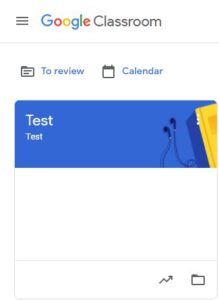
- কোনও শ্রেণীর ভিতরে, সেটিংসে যান।
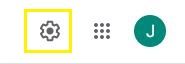
- সামগ্রিক গ্রেড গণনায় নেভিগেট করুন।
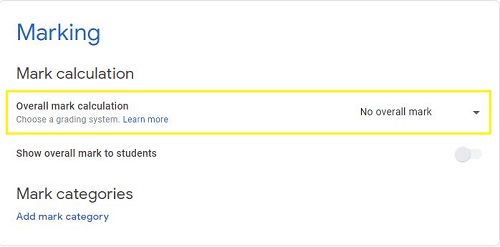
- বিভাগের ভিত্তিতে সামগ্রিক গ্রেড, মোট পয়েন্ট এবং ওজনযুক্ত তিনটি বিকল্পের মধ্যে একটি নির্বাচন করুন।
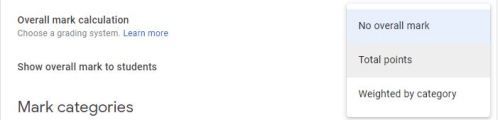
- ক্লাসের অংশগ্রহণকারীদের সামগ্রিক গ্রেডটি দৃশ্যমান করতে আপনি শোতে ক্লিক করতে পারেন। অবশ্যই, সামগ্রিক গ্রেড বিকল্পের সাথে এই বিকল্পটির অস্তিত্ব নেই।

- শেষ করতে, সংরক্ষণ ক্লিক করুন।
সামগ্রিক গ্রেড নেই
সামগ্রিকভাবে কোনও গ্রেড সিস্টেম সহজ সরল নয় - গ্রেড গণনা করা হয় না এবং শিক্ষার্থীরা গ্রেডগুলি দেখতে পারে না।
মোট পয়েন্ট
টোটাল পয়েন্ট সিস্টেম হ'ল গড় গ্রেডিং সিস্টেম। একজন শিক্ষার্থীর দ্বারা অর্জিত মোট পয়েন্টগুলি মোট পয়েন্টগুলি বৃত্তাকার এবং বিভক্ত করা সম্ভব। আপনি যদি এটি করা চয়ন করেন তবে আপনি শিক্ষার্থীদের এই সিস্টেমের সাথে তাদের গড় গ্রেডগুলি দেখার অনুমতি দিতে পারেন।
বিভাগ দ্বারা ভারিত
এই সিস্টেমটি বিভাগগুলিতে স্কোর যুক্ত করে। এটি দুটি গ্রেডিং সিস্টেমের মধ্যে সবচেয়ে সোজা। আপনি যদি এটি করা চয়ন করেন তবে আপনি শিক্ষার্থীদের সামগ্রিক গ্রেডগুলি দেখার অনুমতি দিতে পারেন।
গুগল ক্লাসরুম অ্যাসাইনমেন্টস প্রতিক্রিয়া দেওয়া
আপনি সহজেই আপনার শিক্ষার্থীদের তাদের দায়িত্ব সম্পর্কে প্রতিক্রিয়া জানাতে পারেন। গুগল ক্লাসরুমে তাদের কাজটি কেবল খোল, উত্তরণটি হাইলাইট করুন এবং একটি মন্তব্য যুক্ত করুন ক্লিক করুন। এটি আপনার শিক্ষার্থীদের কাজে শারীরিকভাবে মন্তব্য যুক্ত করার মতো কাজ করে। কেবল আরও ভাল এবং মসৃণ।
গুগল শ্রেণিকক্ষে গ্রেডিং এবং রিটার্নিং অ্যাসাইনমেন্টস
আপনি গুগল শ্রেণিকক্ষে সংখ্যার গ্রেডে অ্যাসাইনমেন্ট গ্রেড করতে পারেন। এটি আপনার শিক্ষার্থীদের গ্রেড করার সবচেয়ে সহজ উপায় straight এটি গ্রেড গণনা করার একমাত্র উপায়। আপনি যা করতে পারেন তা অন্যটি হ'ল মন্তব্য-ভিত্তিক প্রতিক্রিয়া। অবশ্যই, অ্যাসাইনমেন্ট গ্রেড ছাড়াই ফিরতে পারবেন।
এটি স্টুডেন্ট ওয়ার্ক পৃষ্ঠায় শ্রেণিকক্ষ গ্রেডিং সরঞ্জাম এবং গ্রেড পৃষ্ঠাগুলি থেকে করা যেতে পারে। কিভাবে করতে হবে এখানে আছে।
- ক্লাসরুম.google.com এ যান।
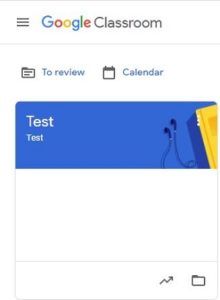
- আপনি যে শ্রেণীর গ্রেড / রিটার্নের কাজ করতে চান তা নির্বাচন করুন এবং তারপরে মার্কসে যান।

- যদি আপনি কোনও অ্যাসাইনমেন্ট গ্রেড করতে চান তবে সংশ্লিষ্ট বাক্সে একটি গ্রেড প্রবেশ করুন।
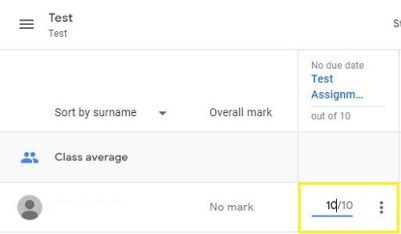
- আপনি যদি কোনও অ্যাসাইনমেন্ট ফিরিয়ে দিতে চান তবে আরও নির্বাচন করুন, তারপরে ফিরে যান এবং নিশ্চিত হন।
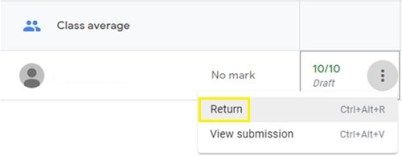
FAQ
গুগল ক্লাসরুমে শিক্ষার্থীরা কি তাদের গ্রেড দেখতে পাবে?
হ্যাঁ, যদি শিক্ষক তাদের অনুমতি দেয়। মোট পয়েন্ট এবং শ্রেণি গ্রেড দ্বারা ভারিত জন্য, একটি শো বিকল্প রয়েছে যা শিক্ষক চালু বা বন্ধ করতে পারে। স্বাভাবিকভাবেই, বিকল্পটি চালু থাকলে শ্রেণিকক্ষে উপস্থিত শিক্ষার্থীরা তাদের সামগ্রিক গ্রেডগুলি দেখতে সক্ষম হবেন। অবশ্যই, যদি সামগ্রিক গ্রেড নির্বাচিত না হয় তবে কোনও গ্রেড গণনা করা হবে না এবং শিক্ষার্থীরা কোনও গ্রেড দেখতে পাবে না।
আপনি কীভাবে গুগল পত্রকে গ্রেড ডাউনলোড করবেন?
গুগল ইকোসিস্টেমগুলি সেই বাস্তুতন্ত্রের মধ্যে গুগল বৈশিষ্ট্যগুলির জন্য জিনিসগুলিকে খুব সুবিধাজনক করে তুলেছে। গুগল ক্লাসরুম এবং গুগল শিট উভয় এর মধ্যে কীভাবে ভাল রয়েছে তা দেখে গুগল আপনাকে গুগল শীট ডকুমেন্টে সহজেই গ্রেড ডাউনলোড করতে দেয়।
কিভাবে নতুন ফোনে প্রমাণীকরণকারী স্থানান্তরিত করতে পারেন
এটি করার জন্য, শ্রেণীকক্ষে.google.com এ যান এবং প্রশ্নে ক্লাস নির্বাচন করুন। তারপরে, ক্লাসওয়ার্কে যান এবং দেখুন প্রশ্ন নির্বাচন করুন। তারপরে, স্ক্রিনের উপরের-ডান কোণায়, সেটিংসে যান, তারপরে সমস্ত Google গ্রেটগুলিতে অনুলিপি করুন। আপনার গুগল ড্রাইভ ফোল্ডারে একটি স্প্রেডশিট স্বয়ংক্রিয়ভাবে তৈরি হবে।
গুগল ক্লাসরুমে শিক্ষকরা কী দেখতে পাবে?
হোস্ট হিসাবে, সবকিছু। তারা দেখতে পাবে কোন শিক্ষার্থী তাদের ক্লাসে রয়েছে, কোনটি তাদের দায়িত্ব অর্পণ করে নি, কোন অ্যাসাইনমেন্টগুলি গ্রেড করা হয়েছে, গ্রেডগুলি। গুগল ক্লাসরুমের হোস্টগুলি বিভিন্ন সেটিংস সম্পাদনা করতে, গ্রেডিং সিস্টেম চয়ন করতে, নতুন শিক্ষার্থীদের ক্লাসে যুক্ত করতে, শিক্ষার্থীদের ক্লাস থেকে অপসারণ, ইত্যাদি করতে পারে can
আমার শিক্ষক আমাকে গুগল ক্লাসরুমে দেখতে পাবে?
যদিও শিক্ষকরা তাদের শ্রেণিকক্ষগুলিতে বিশাল পরিমাণ নিয়ন্ত্রণ পান, তারা প্রযুক্তিগতভাবে আপনাকে পর্দায় দেখতে পাবেন না। আপনি যদি নিজের কার্যভারগুলি সরিয়ে নিয়েছেন এবং স্কুল প্রকল্পগুলিতে অ্যাক্সেস করেছেন কিনা তা তারা দেখতে সক্ষম হবেন, তবে হোস্টটি যদি আপনি প্ল্যাটফর্মটি অ্যাক্সেস করছেন বা এতে কাজ করছেন কিনা তা দেখতে সক্ষম হবেন না। সুতরাং, আপনি এই বিভাগে সহজ বিশ্রাম করতে পারেন।
গুগল ক্লাসরুমে কাজ করা
গুগল শ্রেণিকক্ষ আপনার ভার্চুয়াল পরিবেশে শ্রেণিকক্ষ আনার জন্য গুগলের বিশাল ইকোসিস্টেমের শক্তি সফলভাবে ব্যবহার করে। প্ল্যাটফর্মে, আপনি বিস্তারিতভাবে আপনার গ্রেড চেক করতে পারেন। শিক্ষক বিভিন্ন সেটিংস এবং বিকল্পগুলির মধ্যে চয়ন করতে পারেন যা তাদের শ্রেণিকক্ষকে শেখার এবং গ্রেডিংয়ের জন্য আরও ভাল জায়গা করে তুলবে।
আপনি এখানে দরকারী কিছু শিখেছে? আপনি কি মনে করেন যে আপনি গুগল শ্রেণিকক্ষ সম্পর্কে নিজের জ্ঞানকে প্রসারিত করেছেন? আপনার কি যুক্ত করার মতো কিছু আছে যা আমরা মিস করেছি? নীচের মতামত আমাদের জানতে দিন। আমরা আপনার কাছ থেকে শুনতে অপেক্ষা করতে পারি না!